Nelle proprietà di qualsiasi oggetto, sia esso un file o una cartella, sono presenti diversi attributi: "Archivio", "Sola lettura" e "Nascosto". Quando l'attributo "Nascosto" è abilitato, l'icona dell'oggetto potrebbe diventare semitrasparente o scomparire del tutto, a seconda delle impostazioni del computer. Ma puoi riportarlo in vista.
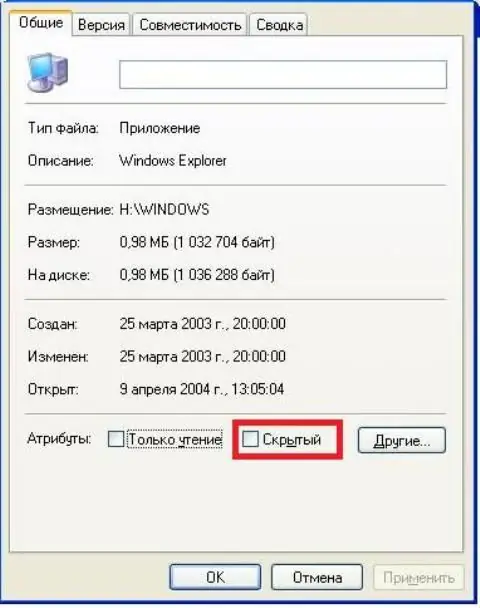
Necessario
Computer
Istruzioni
Passo 1
Nella barra degli strumenti in alto, trova il gruppo "Servizio", quindi "Opzioni cartella". Nel menu, apri la scheda "Visualizza". Nell'elenco delle impostazioni, trova la colonna "Cartelle e file nascosti", seleziona la riga "Mostra cartelle e file nascosti". Salva e chiudi il menu.
Passo 2
Se non trovi il comando "Servizio" nel pannello superiore, entra nel "Pannello di controllo" e trova la directory "Opzioni cartella". Quindi segui lo stesso scenario.
Passaggio 3
Se non è necessario che l'oggetto abbia l'attributo "Nascosto", selezionalo con un clic del mouse, fai clic con il pulsante destro del mouse e apri il menu "Proprietà". Nella scheda "Generale", trova l'elenco degli attributi e deseleziona la casella accanto alla riga "Nascosto".






